жӮЁеҘҪпјҢзҷ»еҪ•еҗҺжүҚиғҪдёӢи®ўеҚ•е“ҰпјҒ
иҝҷзҜҮж–Үз« дё»иҰҒд»Ӣз»ҚвҖңWin10зі»з»ҹиҝҳеҺҹеӨұиҙҘжҖҺд№ҲеҠһвҖқпјҢеңЁж—Ҙеёёж“ҚдҪңдёӯпјҢзӣёдҝЎеҫҲеӨҡдәәеңЁWin10зі»з»ҹиҝҳеҺҹеӨұиҙҘжҖҺд№ҲеҠһй—®йўҳдёҠеӯҳеңЁз–‘жғ‘пјҢе°Ҹзј–жҹҘйҳ…дәҶеҗ„ејҸиө„ж–ҷпјҢж•ҙзҗҶеҮәз®ҖеҚ•еҘҪз”Ёзҡ„ж“ҚдҪңж–№жі•пјҢеёҢжңӣеҜ№еӨ§е®¶и§Јзӯ”вҖқWin10зі»з»ҹиҝҳеҺҹеӨұиҙҘжҖҺд№ҲеҠһвҖқзҡ„з–‘жғ‘жңүжүҖеё®еҠ©пјҒжҺҘдёӢжқҘпјҢиҜ·и·ҹзқҖе°Ҹзј–дёҖиө·жқҘеӯҰд№ еҗ§пјҒ
Win10зі»з»ҹиҝҳеҺҹеӨұиҙҘи§ЈеҶіж–№жі•пјҡ
1гҖҒжҢүејҖжңәй”®ејҖжңәпјҢеңЁзңӢеҲ°зі»з»ҹlogoзҡ„ж—¶еҖҷеҶҚжҢүдёӢз”өжәҗй”®ејәеҲ¶е…іжңәпјҢйҮҚеӨҚжӯӨж“ҚдҪң3~4ж¬ЎгҖӮ
2гҖҒз”өи„‘жҺҘдёӢжқҘдјҡжү“ејҖиҮӘеҠЁдҝ®еӨҚз•ҢйқўпјҢзӮ№еҮ»вҖңй«ҳзә§йҖүйЎ№вҖқгҖӮ
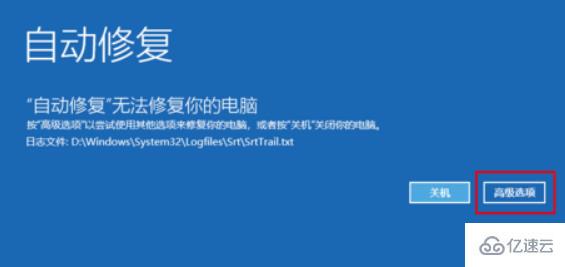
3гҖҒйҖүжӢ©вҖңз–‘йҡҫи§Јзӯ”вҖқгҖӮ
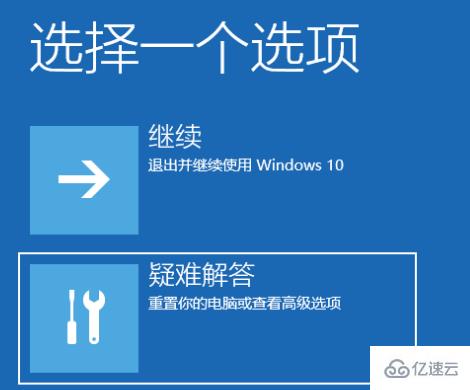
4гҖҒ继з»ӯйҖүжӢ©вҖңй«ҳзә§йҖүйЎ№вҖқгҖӮ
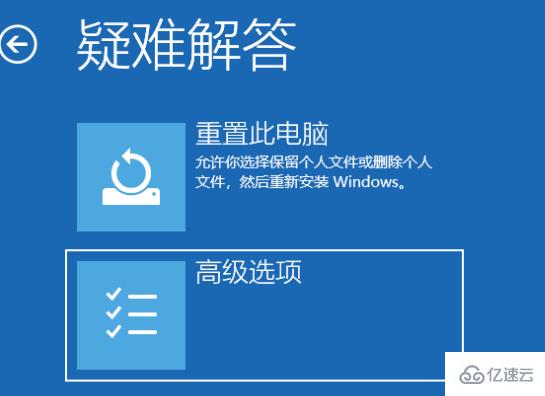
5гҖҒиҝҷйҮҢйҖүжӢ©вҖңеҗҜеҠЁдҝ®еӨҚвҖқпјҢе°қиҜ•дҝ®еӨҚзі»з»ҹй—®йўҳгҖӮ
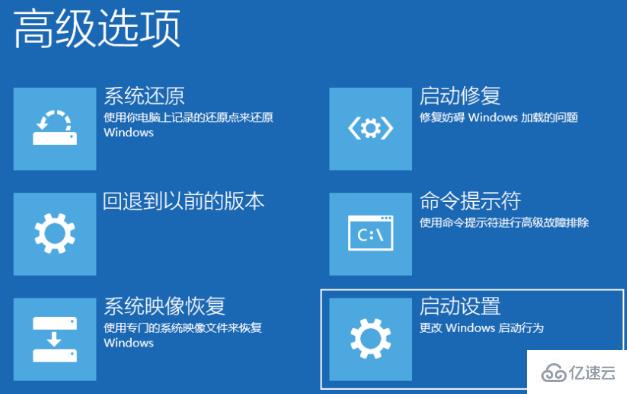
еҲ°жӯӨпјҢе…ідәҺвҖңWin10зі»з»ҹиҝҳеҺҹеӨұиҙҘжҖҺд№ҲеҠһвҖқзҡ„еӯҰд№ е°ұз»“жқҹдәҶпјҢеёҢжңӣиғҪеӨҹи§ЈеҶіеӨ§е®¶зҡ„з–‘жғ‘гҖӮзҗҶи®әдёҺе®һи·өзҡ„жҗӯй…ҚиғҪжӣҙеҘҪзҡ„её®еҠ©еӨ§е®¶еӯҰд№ пјҢеҝ«еҺ»иҜ•иҜ•еҗ§пјҒиӢҘжғіз»§з»ӯеӯҰд№ жӣҙеӨҡзӣёе…ізҹҘиҜҶпјҢиҜ·з»§з»ӯе…іжіЁдәҝйҖҹдә‘зҪ‘з«ҷпјҢе°Ҹзј–дјҡ继з»ӯеҠӘеҠӣдёәеӨ§е®¶еёҰжқҘжӣҙеӨҡе®һз”Ёзҡ„ж–Үз« пјҒ
е…ҚиҙЈеЈ°жҳҺпјҡжң¬з«ҷеҸ‘еёғзҡ„еҶ…е®№пјҲеӣҫзүҮгҖҒи§Ҷйў‘е’Ңж–Үеӯ—пјүд»ҘеҺҹеҲӣгҖҒиҪ¬иҪҪе’ҢеҲҶдә«дёәдё»пјҢж–Үз« и§ӮзӮ№дёҚд»ЈиЎЁжң¬зҪ‘з«ҷз«ӢеңәпјҢеҰӮжһңж¶үеҸҠдҫөжқғиҜ·иҒ”зі»з«ҷй•ҝйӮ®з®ұпјҡis@yisu.comиҝӣиЎҢдёҫжҠҘпјҢ并жҸҗдҫӣзӣёе…іиҜҒжҚ®пјҢдёҖз»ҸжҹҘе®һпјҢе°Ҷз«ӢеҲ»еҲ йҷӨж¶үе«ҢдҫөжқғеҶ…е®№гҖӮ
жӮЁеҘҪпјҢзҷ»еҪ•еҗҺжүҚиғҪдёӢи®ўеҚ•е“ҰпјҒ